磁盘做Raid5地方法
实战RAID5 手把手教你组磁盘阵列5

随着PC硬件的不断发展,以前多见于服务器等高端应用的RAID5技术也出现在PC机上。
许多玩家开始接触到这种提升速同时也能确保数据安全性的良好的解决方案。
RAID 5 模式的入门知识RAID 5 是一种存储性能、数据安全和存储成本兼顾的存储解决方案。
它既能实现RAID 0的高速存储读取功能也能够实现RAID 1的数据恢复功能,可以说是RAID 0和RAID 1的折衷方案。
RAID 5为系统提供数据安全保障,但保障程度要比磁盘镜像低而磁盘空间利用率要比磁盘镜像高。
同时RAID 5还具有和RAID 0相近似的数据读取速度,只是多了一个奇偶校验信息,而且存储成本相对较低。
RAID 5至少需要三块硬盘才能实现阵列,在阵列当中有三块硬盘时,RAID控制器将会把需要存储的数据按用户定义的分割大小把文件分成碎片再分别存储到其中的两块硬盘上,此时另一块硬盘不接收文件碎片,只用来存储其它两块硬盘的校验信息,这个校验信息是通过RAID控制器上的单独的芯片运算产生的,而且可以通过这个校验信息来恢复存储在两块硬盘上的数据。
另外,这三块硬盘的任务也是随机的,也就是说在这次存储当中可能是1号硬盘和2好硬盘用来存储分割后的文件碎片,那么在下次存储的时候可能就是2号硬盘和3号硬盘来完成这个任务了。
可以说,在每次存储操作当中,每块硬盘的任务是不一样的,不过,不管任务怎么随机分配也是两块硬盘用来存储数据信息,另一块硬盘用来存储校验信息。
RAID 5可以利用三块硬盘同时实现RAID 0的加速功能也实现RAID 1的数据备份功能,并且当其中的一块硬盘损坏之后,加入一块新的硬盘也可以实现数据的还原。
RAID 5模式并不是完全没有缺点,如果阵列当中某块硬盘上的信息发生了改变的话,那么就需要重新计算文件分割碎片,并且,校验信息也需要重新计算,这时,三个硬盘都需要重新调用那么整个系统性能将会降下来。
如果要做RAID 5阵列的话,最好使用相同容量相同速度的硬盘,RAID 5模式的有效容量是阵列中容量最小的硬盘容量乘上阵列中硬盘数减一后的数目,这是因为其中有一块硬盘用来存放校验信息。
组建Raid5

硬件raid5组建:首先将服务器组装好,然后给硬盘插上SATA的数据线,插入主板上的四个SATA 接口,用并口线连接好我的LG刻录机当光驱用,这个主板只提供了1个并口IDE 接口用来接光驱正好,连上显示器、键盘、鼠标,开机测试,启动顺利,按DEL 键进入bios。
在BIOS里看到,主板已经识别出四块西数250G大容量硬盘和LG刻录机。
硬盘和LG刻录机接下来开启主板的硬件raid5模式,将这四个硬盘组成raid5磁盘阵列,先移动光标到integrated peripherals回车。
选择OnChip IDE Device,再回车。
选择SATA Mode,主板默认这个选项是IDE,也就是不采用raid模式,现在回车进入设置界面。
移动光标选择raid,然后回车。
启动画面显示,四个物理硬盘已经被主板raid功能识别出来,提示按CTRL-I 进入raid详细设置。
进入raid详细设置界面,在MAIN MENU界面里选择第一项Create RAID Volume,新建raid卷。
现在进入CREATE VOLUME MENU界面,在第一项Name里给新卷起个名字,我这里用的是Volume0,你也可以用tanghua之类的,移动光标到第二项RAID Level,选择raid模式,这里有raid0、raid1、raid10、raid5四个选择,我们自然要选择梦寐以求的raid5。
移动光标到Disks选项,在这里回车,选择要将那些硬盘加入到这个raid 卷里。
我们当然要把已经连接到主板上的四个硬盘都加入进来,选择方式是按上下箭头键移动光标到想要加入的硬盘名称上,然后按空格键,这个硬盘名称的前面就会出现一个小小的三角标记,代表这个硬盘已经被加入raid5。
按回车,回到上一级设置界面,这时看到Capacity选项显示了目前4个硬盘组成的raid5磁盘阵列的总容量是698.7G,既不是raid0模式那样是四个硬盘容量之和,也不是raid1那样是四个硬盘容量之和的一半,而是大约十分之七,这时系统硬盘的传输速率理论上也获得的很大提高,今后如果有某一个硬盘坏了,数据并不会丢失,只需更换一个新的硬盘,即可重新组成raid5,服务器的对外服务不会因为数据丢失而中断,因此说,raid5模式兼顾了raid0模式的传输速度和容量大的优点,同时也具有raid1的安全性。
教你如何做RAID5-水墨云轩的日志-网易博客

教你如何做RAID5-水墨云轩的日志-网易博客说到磁盘阵列(RAID,Redundant Array of Independent Disks),现在几乎成了网管员所必须掌握的一门技术之一,特别是中小型企业,因为磁盘阵列应用非常广泛,它是当前数据备份的主要方案之一。
然而,许多网管员只是在各种媒体上看到相关的理论知识介绍,却并没有看到一些实际的磁盘阵列配置方法,所以仍只是一知半解,到自己真正配置时,却无从下手。
本文要以一个具体的磁盘阵列配置方法为例向大家介绍磁盘阵列的一些基本配置方法,给出一些关键界面,使各位对磁盘阵列的配置有一个理性认识。
当然为了使各位对磁盘阵列有一个较全面的介绍,还是先来简要回顾一下有关磁盘阵列的理论知识,这样可以为实际的配置找到理论依据。
一、磁盘阵列实现方式磁盘阵列有两种方式可以实现,那就是“软件阵列”与“硬件阵列”。
软件阵列是指通过网络操作系统自身提供的磁盘管理功能将连接的普通SCSI卡上的多块硬盘配置成逻辑盘,组成阵列。
如微软的Windows NT/2000 Server/Server 2003和NetVoll的NetWare两种操作系统都可以提供软件阵列功能,其中Windows NT/2000 Server/Server 2003可以提供RAID 0、RAID 1、RAID 5;NetWare 操作系统可以实现RAID 1功能。
软件阵列可以提供数据冗余功能,但是磁盘子系统的性能会有所降低,有的降低还比较大,达30%左右。
硬件阵列是使用专门的磁盘阵列卡来实现的,这就是本文要介绍的对象。
现在的非入门级服务器几乎都提供磁盘阵列卡,不管是集成在主板上或非集成的都能轻松实现阵列功能。
硬件阵列能够提供在线扩容、动态修改阵列级别、自动数据恢复、驱动器漫游、超高速缓冲等功能。
它能提供性能、数据保护、可靠性、可用性和可管理性的解决方案。
磁盘阵列卡拥有一个专门的处理器,如Intel的I960芯片,HPT370A/372 、Silicon Image SIL3112A等,还拥有专门的存贮器,用于高速缓冲数据。
数据盘RAID5制作方法及掉盘处理
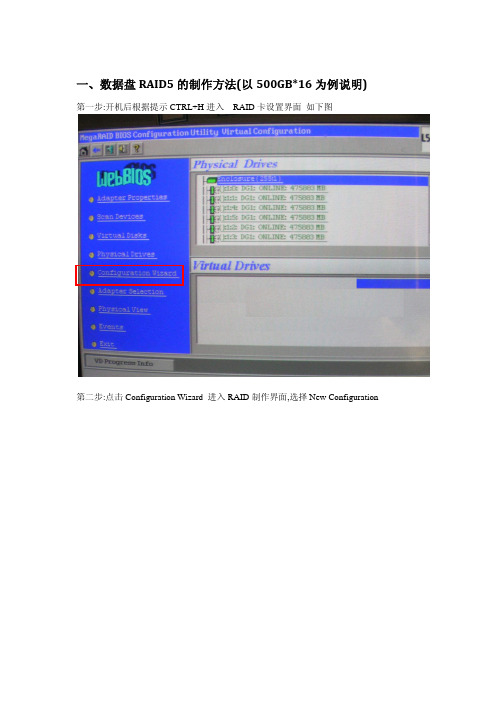
一、数据盘RAID5的制作方法(以500GB*16为例说明)第一步:开机后根据提示CTRL+H进入RAID卡设置界面如下图第二步:点击Configuration Wizard进入RAID制作界面,选择New Configuration第三步:选择Yes第四步:选择Custom Configuration第五步:选中硬盘,上面一组里面编号从1:0-1:6共7块硬盘编号1:7号硬盘(即第8块硬盘)不选,留着做热备盘,然后点击AddtoArray第六步:点击Accept DG第七步:上图点击Next到此界面,选中”DG:0,R0,R5,R6,475883MB”点击Add to SPAN,然后点击Next进入下一步第八步:按照下图设置RAID各个选项.请注意最下边容量要根据右边红框里面相应的RAID模式标明的容量填写,注意单盘容量不要超过2T,所以我们要把容量平均分成2部分,输入1427649,点击Accept,弹出界面选择Yes第九步:点击Accept弹出界面选择Yes第十步:选择“Slow Initialize”,点“Go”弹出界面选择“Yes”,做完全初始化第十一步:返回主界面,点击Configuration Wizard 进入RAID 制作界面,选择Add Configuration,选择我们刚刚操作的第一组硬盘,按照第4,7,8,9,10步骤把剩余容量也做成RAID5然后返回主界面,点击Configuration Wizard 进入RAID 制作界面,选择Add Configuration,使用同样的方法把第二组硬盘也成两组RAID5第十二步:点击制作好的RAID显示如下第十三步:点击第一组里面的编号为1:7的硬盘(即第8块硬盘),选中Make Global MSP然后点击Go。
使用同样的方法把第二组里面的编号为1:7的硬盘(即第8块硬盘)也是如此处理做完后显示如下初始化完成后到WIN2003SERVER下,把它们做成带区,盘符为E二、数据盘RAID5的掉盘处理3个磁盘RAID5中,手动使其中2个磁盘的状态为offline后,再插入磁盘,webbios中的磁盘状态如下。
磁盘raid5制作方法

车检数据入库服务器数据存储备份方案一、概述出于安全性考虑,对车检数据采用三重备份,即,车检数据文件备份、数据库备份和存储设备备份,以避免人为非人为灾难对数据的破坏。
操作系统,数据库软件,以及其他文件,应与数据文件分别存储在不同的设备上,即,将车检数据备份、数据库存储空间单独放置在独立的存储设备上,以便对数据存储空间实施硬件备份。
根据总队以及各地区数据量实际情况,建议总队使用磁盘阵列柜作为储存设备,使用3到5块SATA 1Tb硬盘组成RAID-5组;各地区支队使用2至4块SATA 硬盘组成RAID-5(或RAID-1)组。
对数据库,定期进行一次完全备份,每日进行增量备份,以确保数据库文件安全性,同时尽可能节省磁盘空间。
二、存储设备备份RAID-5 卷是数据和奇偶校验间断分布在三个或更多物理磁盘的容错卷。
如果物理磁盘的某一部分失败,可以用余下的数据和奇偶校验重新创建磁盘上失败的那一部分上的数据。
对于多数活动由读取数据构成的计算机环境中的数据冗余来说,RAID-5 卷是一种很好的解决方案。
可使用基于硬件或基于软件的解决方案来创建 RAID-5卷。
通过基于硬件的 RAID,智能磁盘控制器处理组成 RAID-5 卷的磁盘上的冗余信息的创建和重新生成。
Windows Server 2003 操作系统提供基于软件的 RAID,其中RAID-5 卷中的磁盘上的信息的创建和重新生成将由"磁盘管理"来处理,两种情况下数据都将跨磁盘阵列中的所有成员进行存储。
硬件RAID解决方案速度快、稳定性好,可以有效地提供高水平的硬盘可用性和冗余度。
软RAID的性能和效率是不能与硬RAID相提并论的,但实现上非常方便。
由于硬RAID根据所用硬件不同,操作界面也有所不同,故只对软RAID的实现与维护进行介绍以供参考。
建议使用硬件RAID。
(一)、创建动态磁盘在安装Windows 2003 Server时,硬盘将自动初始化为基本磁盘。
DELL服务器做RAID5磁盘阵列图文教程

磁盘阵列可以在安装系统之前或之后产生,系统会视之为一个(大型)硬盘,而它具有容错及冗余的功能。
磁盘阵列不单只可以加入一个现成的系统,它更可以支持容量扩展,方法也很简单,只需要加入一个新的硬盘并执行一些简单的指令,系统便可以实时利用这新加的容量。
·RAID的种类及应用IDE和SCSI是计算机的两种不同的接口,前者普遍用于PC机,后者一般用于服务器。
基于这两种接口,RA ID分为两种类型:基于IDE接口的RAID应用,称为IDERAID;而基于SCSI接口的RAID应用则相应称为S CSIRAID。
基于不同的架构,RAID又可以分为:●软件RAID(软件RAID)●硬件RAID(硬件RAID)●外置RAID(ExternalRAID)·软件RAID很多情况下已经包含在系统之中,并成为其中一个功能,如Windows、Netware及Linux。
软件R AID中的所有操作皆由中央处理器负责,所以系统资源的利用率会很高,从而使系统性能降低。
软件RAID是不需要另外添加任何硬件设备,因为它是靠你的系统——主要是中央处理器的功能——提供所有现成的资源。
·硬件RAID通常是一张PCI卡,你会看到在这卡上会有处理器及内存。
因为这卡上的处理器已经可以提供一切RAID所需要的资源,所以不会占用系统资源,从而令系统的表现可以大大提升。
硬件RAID可以连接内置硬盘、热插拔背板或外置存储设备。
无论连接何种硬盘,控制权都是在RAID卡上,亦即是由系统所操控。
在系统里,硬件RAIDPCI卡通常都需要安驱动程序,否则系统会拒绝支持。
·外置式RAID也是属于硬件RAID的一种,区别在于RAID卡不会安装在系统里,而是安装在外置的存储设备内。
而这个外置的储存设备则会连接到系统的SCSI卡上。
系统没有任何的RAID功能,因为它只有一张SCS I卡;所有的RAID功能将会移到这个外置存储里。
好处是外置的存储往往可以连接更多的硬盘,不会受系统机箱的大小所影响。
Openfiler做raid5
Openfiler做raid5⼀、O penfiler制作做RAID51、登陆openfiler web管理系统输⼊⽤户名密码,初始⽤户名openfiler,初始密码password2、块设备创建分区点击block device菜单进⼊到块设备管理。
对每⼀个块设备创建分区(以/dev/sdb为例,/dev/sdc, /dev/sdd同样道理),分区类型选择“RAID Array Member”结果如下:3、制作RAID5点击“SoftwID”做RAID 5⾄少需要3快硬盘,都勾选上。
结果如下:经过上述步骤RAID5就制作完成了。
⼆、扩展RAID5怎么被使作为iscsi使⽤1、制作卷组制作RAID后,产⽣/dev/md0 ‘磁盘’。
创建卷组VG1(任意名),并把/dev/md0加⼊到VG1中。
2、制作卷点击Add Volumn菜单,创建卷VOL1.注:Filesystem /volume type要选择:block(iscsi,FC,etc) 。
其他⽂本框任意填写。
同样道理,再创建VOL2卷。
最终结果如下:进过上述步骤,ISCSI 卷就创建完成了。
三、配置iscsi卷被外部(机器)访问1、配置访问iscsi卷的主机点击SYSTEM主菜单,填写“network access control”部分。
⽐如让192.168.1.60这台主机访问iscsi卷。
填写如下:注意:⼦⽹掩码填写255.255.255.255 。
如果⼦⽹掩码填错了,后⾯就访问不了。
2、启⽤iscsi的服务点击Services 菜单,查看iscsi服务是否启⽤。
可以看到iscsi服务当前是关闭的。
需要点击“start”按钮启动iscsi 服务。
启动以后,如下:3、创建target IQN命名启⽤“iscsi target”服务以后,点击“iscsi target”⼩菜单,创建target IQN。
3、LUN map映射分别点击map按钮,把iscsi卷做LUN MAP.LUN map以后,结果如下:4、控制主机是否允许访问上⾯被map的LUN点击”Network ACL”,允许访问LUN 的主机选择“Allow”, 否则选择”Deny”.5、访问LUN的授权控制填写⽤任意户名和⼝令。
两种方法做RAID5
两种方法做R A I D5本页仅作为文档封面,使用时可以删除This document is for reference only-rar21year.March本文将分两种方法介绍如何做RAID5,其中第一种方法是在Adaptec磁盘阵列控制器上创建Raid(容器),第二种方法是在AIM/LSI磁盘阵列控制器上创建Logical Drive(逻辑磁盘)。
1. 在Adaptec磁盘阵列控制器上创建Raid(容器)在这种阵列卡上创建容器的步骤如下(注意:请预先备份您服务器上的数据,配置磁盘阵列的过程将会删除服务器硬盘上的所有数据!):如何做RAID5第1步,首先当系统在自检的过程中出现如(图1)提示时,同时按下“Ctrl+A”组合键。
进入如(图2)所示的磁盘阵列卡的配置程序界面。
(图一)(图二)如何做RAID5第2步,然后选择“Container configuration utility”,进入如(图3)所示配置界面。
(图三)如何做RAID5第3步,选择“Initialize Drivers“选项去对新的或是需要重新创建容器的硬盘进行初始化(注意: 初始话硬盘将删去当前硬盘上的所有数据),按回车后进入如(图4)所示界面。
在这个界面中出现了RAID卡的通道和连接到该通道上的硬盘,使用“Insert”键选中需要被初始化的硬盘(具体的使用方法参见界面底部的提示,下图)。
(图四)如何做RAID5第4步,全部选择完成所需加入阵列的磁盘后,按加车键,系统键弹出如(图5)所示警告提示框。
提示框中提示进行初始化操作将全部删除所选硬盘中的数据,并中断所有正在使用这些硬盘的用户。
(图五)如何做RAID5第5步,按“Y”键确认即可,进入如(图6)所示配置主菜单(Main Menu)界面。
硬盘初始化后就可以根据您的需要,创建相应阵列级别(RAID1,RAID0等)的容器了。
这里我们以RAID5为例进行说明。
在主菜单界面中选择“Create container”选项。
三块硬盘上创建RAID5
操作系统:RHEL4 upda ta2 或者Cent OS4.2要求:需要在三块硬盘上创建RAID5并挂载到 /rai d5dis k 目录下!先用fdisk -l 看一下三块磁盘的设备号,在这里就是 /d ev/sd b 和/dev/sdc 以及/de v/sdd1.首先在三块硬盘上分别创建一个分区!# fdi sk /d ev/sd bC omman d (mfor h elp): n 按n创建新分区Comma nd ac tione e xtend ed p prim ary p artit ion (1-4)输入p 选择创建主分区P artit ion n umber (1-4): 输入1创建第一个主分区 Fi rst c ylind er (1-204, defa ult 1): 直接回车,选择分区开始柱面这里就从1 开始 La st cy linde r or+size or +sizeM or +sizeK (1-204, d efaul t 204): 也是直接回车,最后一个柱面!我这里是204,各人的硬盘大小不一样大,这里的值也不一样大!这样就将硬盘1柱面到204柱面创建了第一个主分区!C omman d (mfor h elp): t 输入t 指定分区类型! Se lecte d par titio n 1 Hex code (typ e L t o lis t cod es):可以直接输入fd,指定分区类型就为Lin ux ra id au to 也可以输入l看一下所有支持的分区类型!我这里倒数第三个就是rai d的分区类型代号为f d Co mmand (m f or he lp):w 然后输入w写盘! T he pa rtiti on ta ble h as be en al tered! Cal lingioctl() to re-r ead p artit ion t able.Synci ng di sks.按照此步骤在另外的两块磁盘上做同样的操作! 全部做完后,运行 fd isk -l 应该可以看到如下信息! Disk /dev/sdb: 214MB, 214748160 b ytes64 he ads,32 se ctors/trac k, 204 cyl inder sUni ts =cylin dersof 2048 *512 = 1048576 b ytesD evice Boot Star t End B locks Id Sys tem/dev/s db1 1 204 208880 fd Linux raid auto detec tDi sk /d ev/sd c: 214 MB, 214748160 byte s64heads, 32secto rs/tr ack,204 c ylind ersU nits= cyl inder s of2048* 512 = 1048576 byte s Devi ce Bo ot St art End Bloc ks Id S ystem/dev/sdc11 204 208880 fd Lin ux ra id au todet ectDisk/dev/sdd:214 M B, 214748160 by tes64 hea ds, 32 sec tors/track, 204 cyli ndersUnit s = c ylind ers o f 2048 * 512 =1048576 by tesDe viceBootStartE nd Bl ocks Id Syst em/d ev/sd d1 1 204 208880 fd L inuxraidautod etect看到上面三个磁盘上分别建了一个分区,分区大小都一样!然后再运行 mda dm -C /dev/md0-l5 -n3 /d ev/sd[bcd]1 这里就在三个分区上创建了rai d5 软件陈列,新的分区设备号为m d0然后格式化一下md0分区[roo t@loc alhos t ~]# mkfs.ext3 /dev/md0mke2f s 1.35 (28-Feb-2004)File syste m lab el=O S typ e: Li nuxB locksize=1024(log=0)Fr agmen t siz e=1024 (lo g=0)104448 ino des,417536 blo cks20876block s (5.00%)reser ved f or th e sup er us erFi rst d ata b lock=1Max imumfiles ystem bloc ks=6763315251block grou ps8192 bl ocksper g roup, 8192 frag ments pergroup2048 inod es pe r gro upSu perbl ock b ackup s sto red o n blo cks:8193,24577, 40961, 57345, 73729, 204801, 221185, 401409Wri tinginode tabl es: d one Cre ating jour nal (8192block s): d oneW ritin g sup erblo cks a nd fi lesys tem a ccoun tinginfor matio n: do neT his f ilesy stemwillbe au tomat icall y che ckedevery 29 m ounts or180 da ys, w hiche ver c omesfirst. Us e tun e2fs-c or -i t o ove rride.根据分区大小一样,这里需要的时间也会不一样!然后在m ake /raid5disk在/上建一个目录raid5disk然后用m ount将md0挂上去! mo unt /dev/m d0 /r aid5d isk/好了,试试到rai ddisk目录建几个文件!为了让系统重新启动后自动挂载,可以修改一下/etc/fsta b文件,添加一行!/dev/md0 /raid5disk au to de fault s 0 0这样系统重新启动后会自动将/dev/md0挂接到 /ra id5di sk目录下!好了!一切OK!再查看一下md0的状态![ro ot@lo calho st ~]# mda dm -D /dev/md0/dev/md0: Ve rsion : 00.90.01C reati on Ti me :Tue F eb 28 22:10:412006RaidLevel : ra id5A rraySize: 417536 (407.75 MiB 427.56 MB) Devi ce Si ze :208768 (203.88MiB 213.78 MB)Ra id De vices : 3Tot al De vices : 3Prefe rredMinor : 0P ersis tence : Su perbl ock i s per siste nt Up dateTime: Tue Feb28 22:17:55 2006 Sta te :cleanActi ve De vices : 3Worki ng De vices : 3Faile d Dev ices: 0 Spar e Dev ices: 0L ayout : le ft-sy mmetr ic Ch unk S ize : 64KNumbe r M ajor Min or RaidD evice Stat e0 8 17 0 act ive s ync /dev/sdb1 1 8 33 1 acti ve sy nc /dev/sdc1 2 8 49 2activ e syn c /dev/s dd1UUID: 70f c89c1:ef191858:784578eb:81603b8d Eve nts : 0.48。
2003系统raid5组建(软raid5)
2003系统下raid5的组建
步骤:
1.建立好2003server系统,并且准备至少3块大小同样的硬盘连接在电脑上,打开磁盘管
理,如图:
2.在磁盘1上单击鼠标右键,点击新建卷,如图:
3.在创建卷中选择RAID-5,单击下一步:
4.双击左边的的磁盘2和3添加到RAID-5中,如图:
5.安装完成后等待格式化,RAID格式化是多块硬盘同时进行的,如图:
6.格式化后,进行同步计算,软RAID此计算式靠CPU完成,因此配置决定速度:
7.同步后raid-5组建完成,磁盘管理中如图:
8.在我的电脑中,raid-5如图:
其中上图中的E盘为RAID-5卷
注意:组建RAID-5的三块硬盘必须都是动态磁盘,转换动态磁盘的方法参见RAID-0制作第一步。
- 1、下载文档前请自行甄别文档内容的完整性,平台不提供额外的编辑、内容补充、找答案等附加服务。
- 2、"仅部分预览"的文档,不可在线预览部分如存在完整性等问题,可反馈申请退款(可完整预览的文档不适用该条件!)。
- 3、如文档侵犯您的权益,请联系客服反馈,我们会尽快为您处理(人工客服工作时间:9:00-18:30)。
制作硬件Raid 5 的方法前期准备
1.磁盘正确的安装在机器上
操作步骤
开机启动
如果见到截图信息时,请按下:Ctrl + H 进入Raid设置界面
Raid设置界面
●如截图,点击Start
●Raid页面设置主界面:
从该界面中我们可以看出磁盘的数目和容量,该图中显示了四块硬盘(SATA, HDD),每块都是4TB(3.638TB),处于未配置切良好状态(Unconfigured Good)。
点击主页面左侧栏中”Configuration Wizard”
进入配置向导页面
选择“New Configuration”, 点击“Next”,进入配置确认页面:
该信息提示你是否清楚之前所有配置。
这里我们点击“Yes”
●进入配置类型页面,选择”manual Configuration”,点击“Next“
●进入设备组定义页面
在该页面,我们将左侧的所有物理磁盘,通过点击”Add To Array” 加入到同一个设备组:
如上图显示,全部移到右侧后点击”Accept DG”
成功的创建了”Drive Group1”,点击“Next”
SPAN定义
点击上图中”Add to SPAN”:
上图表示SPAN定义完成,点击”Next” 进入Raid设置界面
该界面中请点击”RAID Level”选择项的下拉按钮,并选择“RAID 5”,并点击下面的“Update Size”:
此时会出现以RAID 5 划分磁盘是的可用总容量(10.914T),并在容量单位后的下拉菜单中选择GB ,并手动输入“Select Size“值为:50,点击”Accept”:
下图中点击”Next”
下图中点击“Accept”
再点击“Yes”, 保存配置
再点击“Yes”, 确认开始初始化(最终确认)
设置该虚拟磁盘为启动驱动器
点击下图中”Set Boot Driver(current=NONE)”,并点击“Go”
出现Set Boot Driver(current=0)代表设置成功; 点击“Home”,返回主页面
该页面为我们提供了3个重要的信息:
1.Drive Group 0 为RAID 5
2.Virtual Driver 容量为50GB(49.999GB)
3.还剩余10.865TB
接下来我们就为剩余的空间(10.865TB),继续做RAID5,步骤与之前类似,但稍有不同: 在主页面点击”Configuration Wizard”, 进入配置向导
点击“Add Configuration” 并点击”Next”再点击“ Next”
再点击“Next”
点击“Add to SPAN“
点击“Next”
在下图中的Raid设置,按下图中箭头依次选择:
1.选择RAID Leve 为RAID 5
2.点击Update Size
3.点击Accept
最后点击“Next”
再点击“Yes”
确认信息(VD 0 和VD 1)后点击“Next”
再点击“Accept”
点击”Yes”, 保存配置
点击”Yes”,确认初始化操作
确认信息后,点击”Home”
至此全部操作完毕,确认信息无误后点击“Exit”
确认退出,并重启服务器
通过键盘上Ctrl + Alt + Del 重启。
